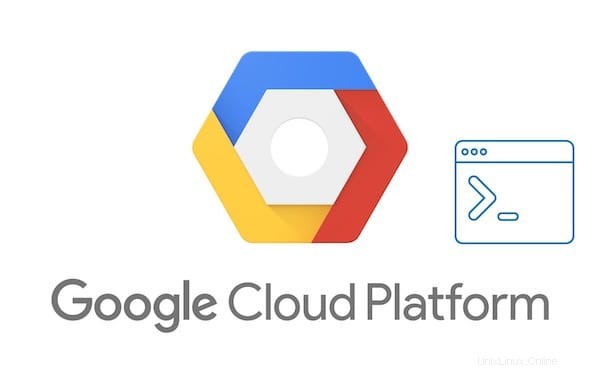
En este tutorial, le mostraremos cómo instalar Google Cloud SDK en Linux Mint 20. Para aquellos de ustedes que no lo sabían, Google Cloud SDK (Software Development Kit) proporciona un conjunto de herramientas que se utilizan para administrar los recursos alojados en Google Cloud Platform (GCP). Good Cloud SDK presenta una serie de herramientas de línea de comandos importantes, como gcloud , gsutil y bq que permiten la gestión eficaz de aplicaciones y otros recursos en Google Cloud
Este artículo asume que tiene al menos conocimientos básicos de Linux, sabe cómo usar el shell y, lo que es más importante, aloja su sitio en su propio VPS. La instalación es bastante simple y asume que se están ejecutando en la cuenta raíz, si no, es posible que deba agregar 'sudo ' a los comandos para obtener privilegios de root. Le mostraré la instalación paso a paso de un SDK de Google Cloud en un Linux Mint 20 (Ulyana).
Requisitos previos
- Un servidor que ejecuta uno de los siguientes sistemas operativos:Linux Mint 20 (Ulyana).
- Se recomienda que utilice una instalación de sistema operativo nueva para evitar posibles problemas.
- Un
non-root sudo usero acceder alroot user. Recomendamos actuar como unnon-root sudo user, sin embargo, puede dañar su sistema si no tiene cuidado al actuar como root.
Instalar SDK de Google Cloud en Linux Mint 20 Ulyana
Paso 1. Antes de ejecutar el tutorial a continuación, es importante asegurarse de que su sistema esté actualizado ejecutando el siguiente apt comandos en la terminal:
sudo apt updatesudo aptinstall apt-transport-https ca-certificates gnupg
Paso 2. Instalación del SDK de Google Cloud en Linux Mint 20.
De forma predeterminada, el SDK de Google Cloud no está disponible en el repositorio base de Linux Mint. Ahora agregamos el repositorio de Google Cloud a su sistema mediante el siguiente comando:
echo"deb [signed-by=/usr/share/keyrings/cloud.google.gpg] https://packages.cloud.google.com/apt cloud-sdk main" |sudo tee-a/etc/apt/sources.list.d/google-cloud-sdk.list
Luego, importe la clave pública de Google Cloud:
curl https://packages.cloud.google.com/apt/doc/apt-key.gpg|sudo apt-key--keyring/usr/share/keyrings/cloud.google.gpg add-
Por último, instale el SDK de Google con el siguiente comando:
sudo aptupdatesudo aptinstall google-cloud-sdk
Opcionalmente, instale cualquiera de los siguientes componentes adicionales:
google-cloud-sdk-app-engine-python
google-cloud-sdk-app-engine-python-extras
google-cloud-sdk-app-engine-java
google-cloud-sdk-app-engine-go
google-cloud-sdk-bigtable-emulator
google-cloud-sdk-cbt
google-cloud-sdk-cloud-build-local
google-cloud-sdk-datalab
google-cloud-sdk-datastore-emulator
google-cloud-sdk-firestore-emulator
google-cloud-sdk-pubsub-emulator
Por ejemplo, el google-cloud-sdk-datastore-emulator el componente se puede instalar de la siguiente manera:
sudo aptinstallgoogle-cloud-sdk-datastore-emulator Una vez que Google Cloud SDK se haya instalado correctamente en su sistema Linux Mint, inicialícelo ejecutando el siguiente comando:
$ gcloud init Welcome! This command will take you through the configuration of gcloud. Your current configuration has been set to: [default] You can skip diagnostics next time by using the following flag: gcloud init --skip-diagnostics Network diagnostic detects and fixes local network connection issues. Checking network connection...done. Reachability Check passed. Network diagnostic passed (1/1 checks passed). You must log in to continue. Would you like to log in (Y/n)?
Complete las instrucciones en pantalla para inicializar su sistema. Para obtener más detalles, lea las instrucciones oficiales para inicializar el entorno de Cloud SDK.
¡Felicitaciones! Has instalado Google Cloud SDK correctamente. Gracias por usar este tutorial para instalar la última versión de Google Cloud SDK en el sistema Linux Mint. Para obtener ayuda adicional o información útil, te recomendamos consulte el sitio web oficial de Google Cloud.